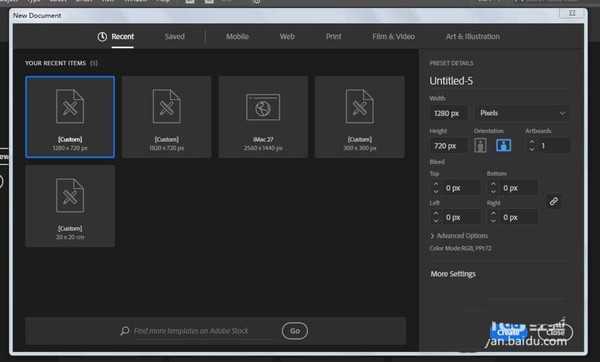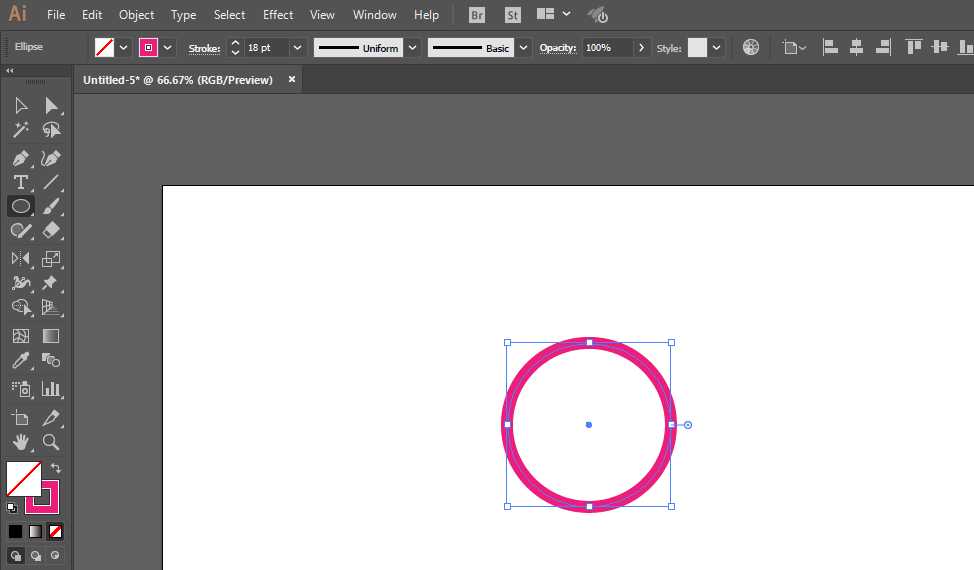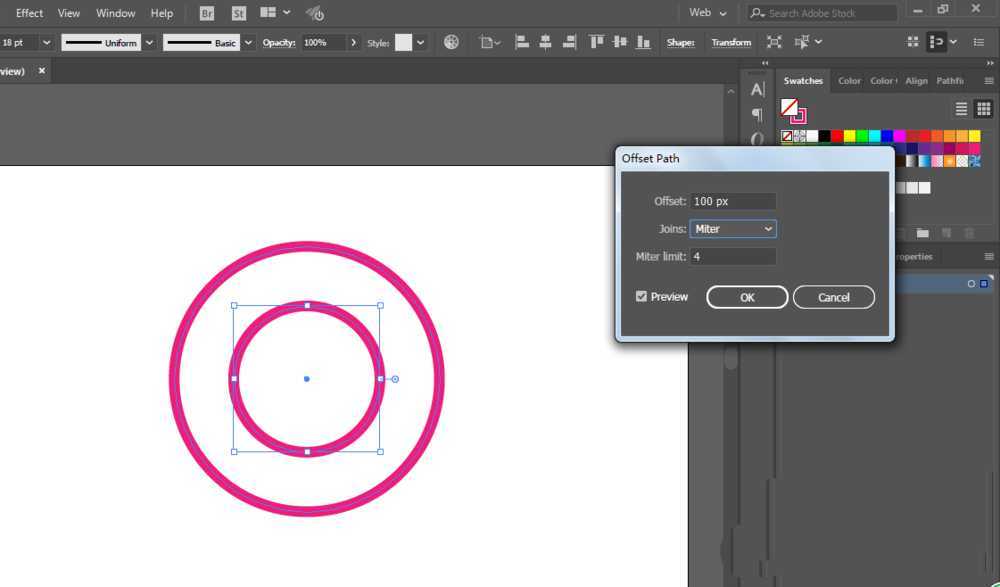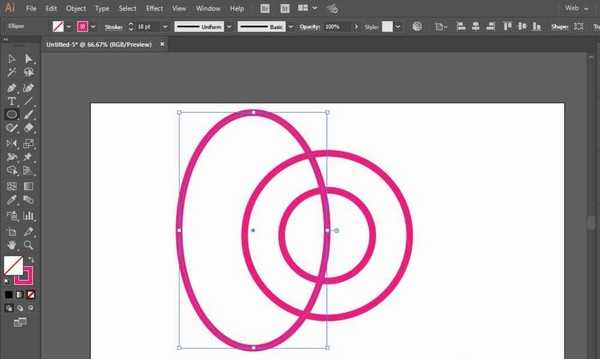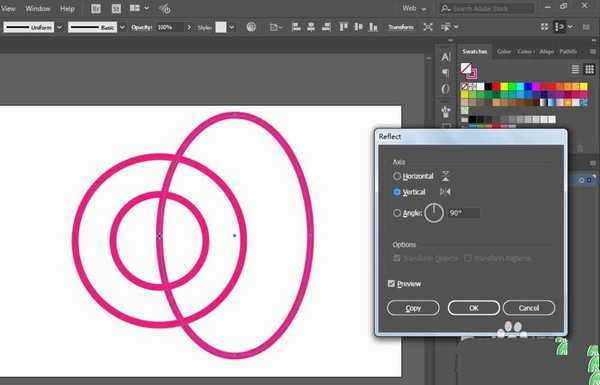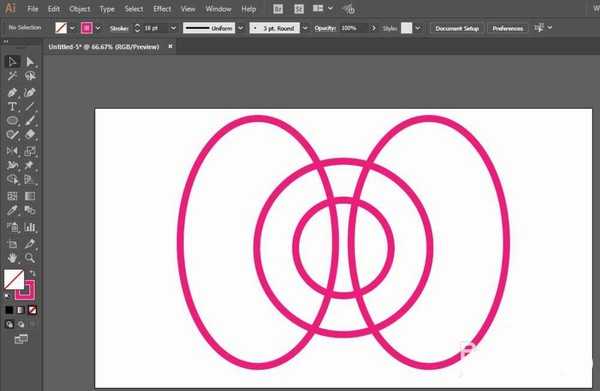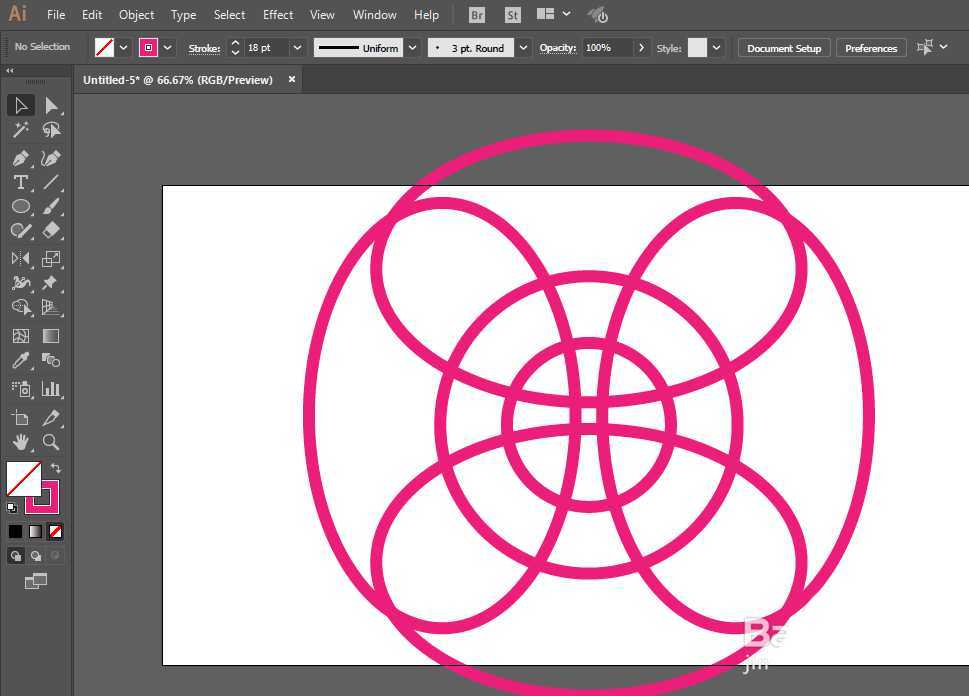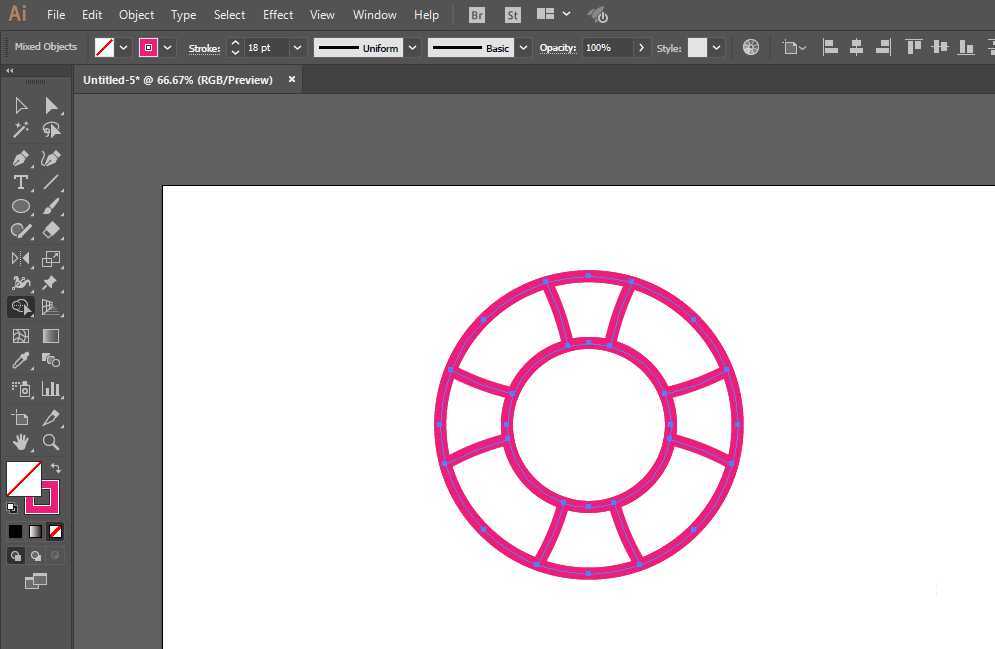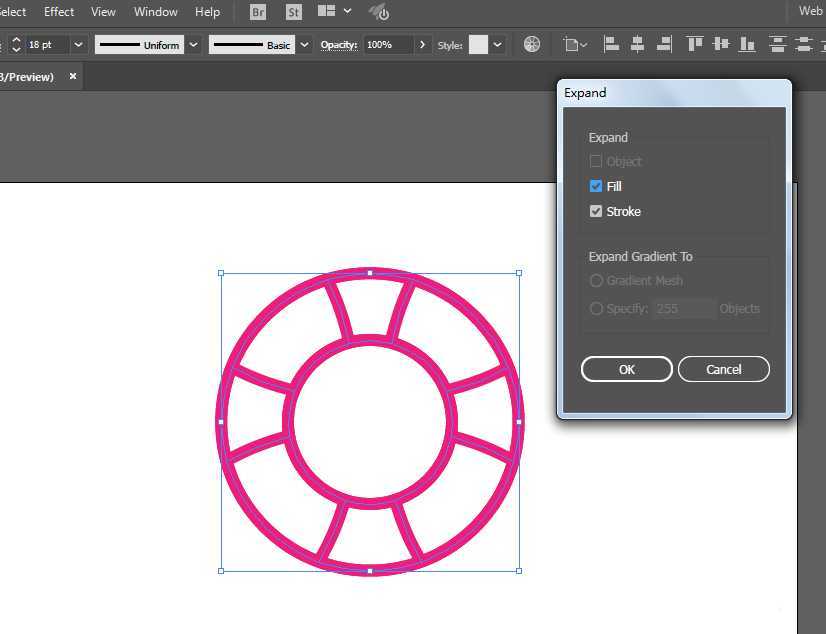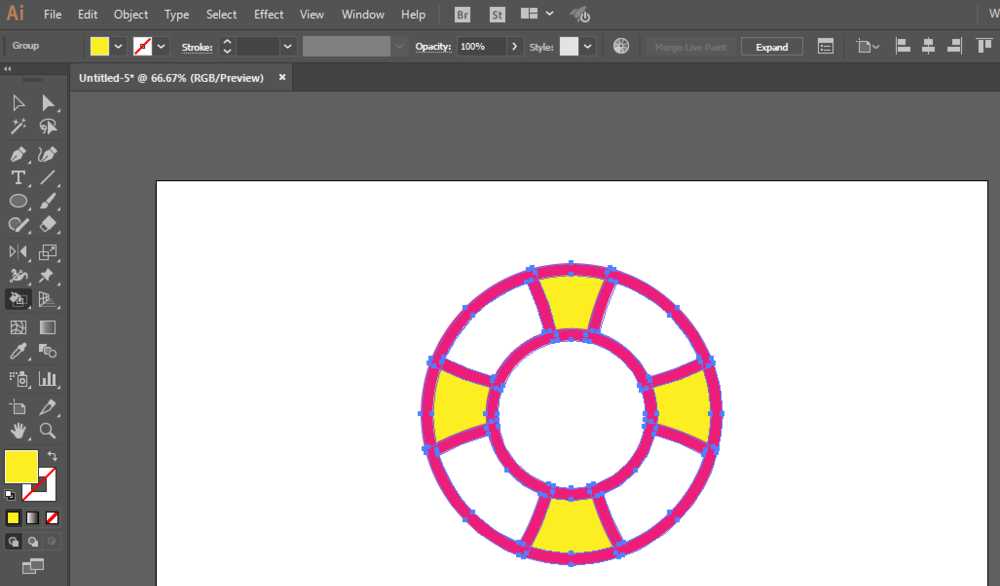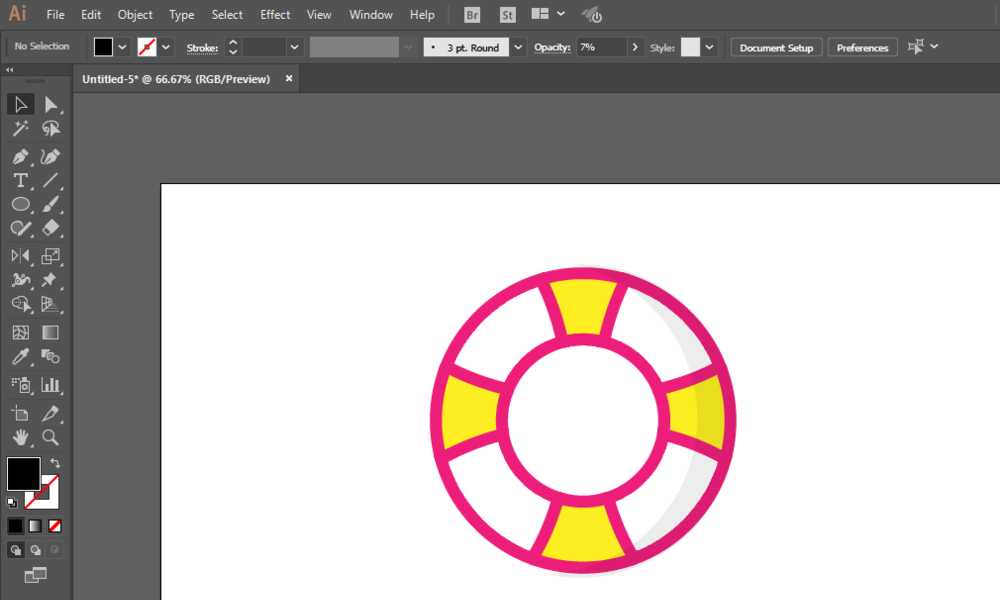昆仑资源网 Design By www.lawayou.com
ai中想要设计一款简洁的游泳圈图标,该怎么绘制游泳圈图标呢?下面我们就来看看详细的教程。
- 软件名称:
- Adobe Illustrator CC 2018 (AI) 中文安装版 64位
- 软件大小:
- 2GB
- 更新时间:
- 2017-10-20立即下载
1、新建一个1280*720,颜色模式RGB的文档。
2、椭圆工具绘制圆形,只需要描边颜色。
3、偏移路径绘制多个圆形。
4、对称的方法绘制两个圆形。
5、调整位置后复制旋转一份。
6、形状生成工具减去不要的部分。
7、进行扩展,然后实时填充颜色。
8、调整一下即可完成。
以上就是ai设计游泳圈图标的教程,希望大家喜欢,请继续关注。
相关推荐:
Ai怎么画游泳圈的图标?
ai怎么设计甜甜圈UI图标?
ai怎么画救生圈图标? ai绘制救生圈图形的教程
昆仑资源网 Design By www.lawayou.com
广告合作:本站广告合作请联系QQ:858582 申请时备注:广告合作(否则不回)
免责声明:本站资源来自互联网收集,仅供用于学习和交流,请遵循相关法律法规,本站一切资源不代表本站立场,如有侵权、后门、不妥请联系本站删除!
免责声明:本站资源来自互联网收集,仅供用于学习和交流,请遵循相关法律法规,本站一切资源不代表本站立场,如有侵权、后门、不妥请联系本站删除!
昆仑资源网 Design By www.lawayou.com
暂无评论...